เพิ่มฟอร์ม
หมายเหตุ
- ตั้งแต่เดือนตุลาคม 2022 พอร์ทัล Power Apps กลายเป็น Power Pages
- ตั้งแต่วันที่ 26 กุมภาพันธ์ 2024 สตูดิโอของพอร์ทัล Power Apps เดิมจะมีการเลิกใช้งาน ใช้ สตูดิโอออกแบบ Power Pages เพื่อแก้ไขเว็บไซต์ของคุณแทน ข้อมูลเพิ่มเติม: สตูดิโอของพอร์ทัล Power Apps มีการเลิกใช้งาน
- หัวข้อนี้นำไปใช้ได้กับความสามารถเดิม หากต้องการดูข้อมูลล่าสุด โปรดไปที่ คู่มือ Microsoft Power Pages
ฟอร์มเป็นการตั้งค่าคอนฟิกที่ขับเคลื่อนด้วยข้อมูล ซึ่งรวบรวมข้อมูลในพอร์ทัลโดยไม่ต้องการนักพัฒนาเพื่อแสดงฟอร์มในพอร์ทัล
ฟอร์มถูก สร้างขึ้นใน Microsoft Dataverse คุณสามารถใช้ได้ในเว็บเพจในพอร์ทัล หรือถูกใช้ร่วมกับรายการ เพื่อสร้างแอปพลิเคชันเว็บที่สมบูรณ์
ในการเพิ่มส่วนประกอบฟอร์ม:
แก้ไขพอร์ทัล เพื่อเปิดในพอร์ทัลสตูดิโอ Power Apps
เลือกเพจที่คุณต้องการเพิ่มส่วนประกอบ
เลือกองค์ประกอบที่สามารถแก้ไขได้บนพื้นที่ทำงาน
เลือก ส่วนประกอบ
 จากด้านซ้ายของหน้าจอ
จากด้านซ้ายของหน้าจอภายใต้ ส่วนประกอบพอร์ทัล เลือก ฟอร์ม
ในบานหน้าต่างคุณสมบัติทางด้านขวาของหน้าจอ เลือกหนึ่งในตัวเลือกต่อไปนี้
- สร้างใหม่ สร้างฟอร์มใหม่
- ใช้ที่มีอยู่ ใช้ฟอร์มที่มีอยู่
ป้อนข้อมูล หรือทำการเลือก:
ชื่อ ชื่อของฟอร์ม
ตาราง ชื่อของตารางที่ฟอร์มจะถูกโหลดจากฟอร์มนั้น
เค้าโครงฟอร์ม ชื่อของฟอร์มบนตารางเป้าหมายใน Dataverse เพื่อแสดง
โหมด ให้เลือกตัวเลือกใดตัวเลือกหนึ่งต่อไปนี้
แทรก บ่งชี้ว่าควรแทรกแบบฟอร์มไปยังเรกคอร์ดใหม่ตามที่คุณส่ง
แก้ไข ระบุว่าฟอร์มควรแก้ไขเรกคอร์ดที่มีอยู่
อ่านอย่างเดียว บ่งชี้ว่าฟอร์มควรแสดงฟอร์มที่ไม่สามารถแก้ไขได้ของเรกคอร์ดที่มีอยู่
หมายเหตุ
ตัวเลือกเริ่มต้นสำหรับโหมด แก้ไข และ ReadOnly ถูกตั้งค่าเป็นชื่อพารามิเตอร์สตริงการสอบถามที่ส่งผ่านเป็น ID ใน URL ในการเปลี่ยนค่าเหล่านี้ คุณต้องเปิดแอปการจัดการพอร์ทัลและอัปเดตคุณสมบัติของฟอร์ม
เมื่อสำเร็จ ให้เลือกตัวเลือกใดตัวเลือกหนึ่งต่อไปนี้
แสดงข้อความแสดงความสำเร็จ ต้องการข้อความที่จะแสดงต่อผู้ใช้เมื่อส่งฟอร์มสำเร็จ คุณยังสามารถเลือก ซ่อนฟอร์มเมื่อสำเร็จ เพื่อซ่อนฟอร์มเมื่อส่งสำเร็จ
เปลี่ยนเส้นทางไปยังเว็บเพจ เปลี่ยนเส้นทางผู้ใช้ไปยังเว็บเพจที่เลือกในพอร์ทัล ฟิลด์นี้เป็นฟิลด์ที่ต้องระบุ
เปลี่ยนเส้นทางไปยัง URL เปลี่ยนเส้นทางผู้ใช้ไปยัง URL ที่ระบุ ฟิลด์นี้เป็นฟิลด์ที่ต้องระบุ
แสดง Captcha สำหรับผู้ใช้ที่ไม่ระบุชื่อ แสดง Captcha ให้กับผู้ใช้ที่ไม่ระบุชื่อ
แสดง Captcha สำหรับผู้ใช้ที่ได้รับการรับรองความถูกต้อง แสดง Captcha ให้กับผู้ใช้ที่ได้รับการรับรองความถูกต้อง
สิทธิ์: สิทธิ์ของตารางที่จะพิจารณาสำหรับฟอร์ม กำหนดค่าสิทธิ์ของตาราง เพื่อให้ฟอร์มพร้อมใช้งานสำหรับทุกคน หรือบทบาทเฉพาะใดๆ
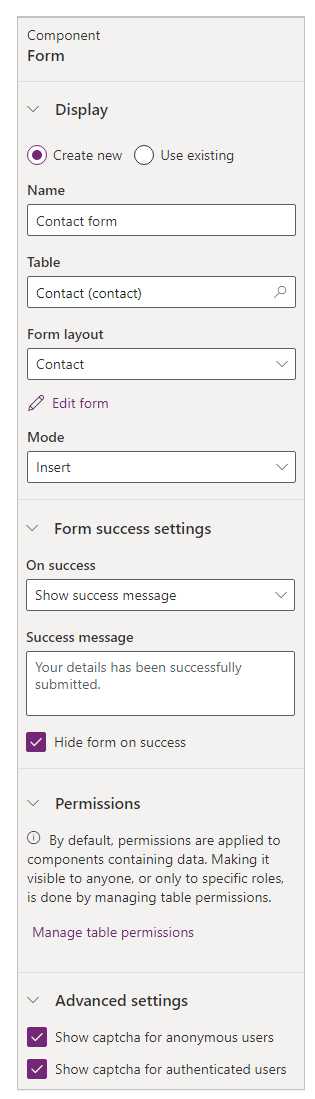
หมายเหตุ
ตามค่าเริ่มต้น สิทธิ์จะถูกนำไปใช้กับส่วนประกอบที่มีข้อมูล การทำให้ทุกคนมองเห็นได้ หรือเฉพาะบางบทบาทเท่านั้น ทำได้โดยการจัดการสิทธิ์ของตาราง
ดูเพิ่มเติม
หมายเหตุ
บอกให้เราทราบเกี่ยวกับภาษาที่คุณต้องการในคู่มือ ทำแบบสำรวจสั้นๆ (โปรดทราบว่าแบบสำรวจนี้เป็นภาษาอังกฤษ)
แบบสำรวจนี้ใช้เวลาทำประมาณเจ็ดนาที ไม่มีการเก็บข้อมูลส่วนบุคคล (คำชี้แจงสิทธิ์ส่วนบุคคล)